Wie Sie Trend Micro installieren Installationsanleitung
Trend Micro Antivirus herunterladen
Die Flaggschiff-Produkte von Trend Micro, die Sie in unserem Shop kaufen können, sind:
• Trend Micro Antivirus + Sicherheit
• Trend Micro Internet-Sicherheit
• Trend Micro Maximale Sicherheit
Allgemeine Merkmale
Zusätzlich zu den allgemeinen Funktionen können Sie die Hauptunterschiede zwischen diesen Trend Micro Antivirenprodukten in der untenstehenden Vergleichstabelle sehen:
Prozess der Installation
Für Windows
• Um das Installationsprogramm herunterzuladen, müssen Sie den Download-Link in der E-Mail, die Sie erhalten haben, oder in der E-Mail, die dem Produkt entspricht, öffnen.
• Trend Micro führt dann eine Systemprüfung Ihres Computers durch.
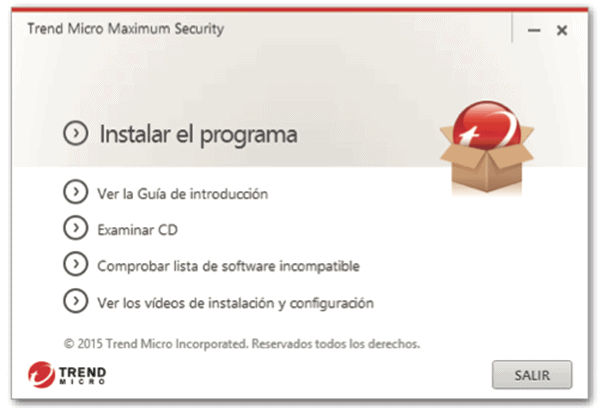


• Wählen Sie die kostenpflichtige Version, geben Sie die Seriennummer ein und klicken Sie auf "Weiter". Sie werden möglicherweise auf die Trend Micro Website weitergeleitet und aufgefordert, sich anzumelden oder ein neues Konto zu erstellen.
• Folgen Sie den Anweisungen im Registrierungsprozess und geben Sie den Produktschlüssel ein, den Sie bei uns erworben haben, wenn Sie dazu aufgefordert werden.
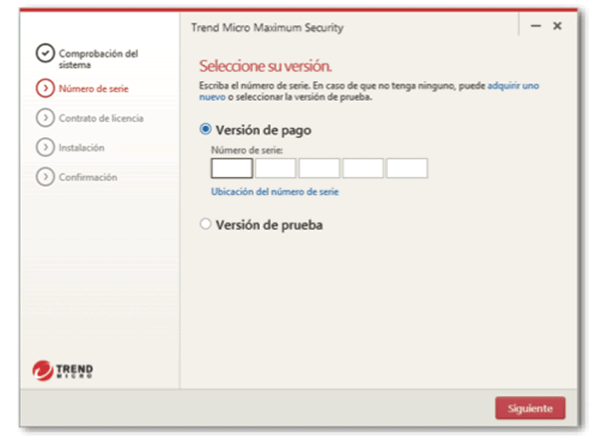
• Klicken Sie auf "Akzeptieren und installieren" der Lizenzvereinbarung, um fortzufahren.
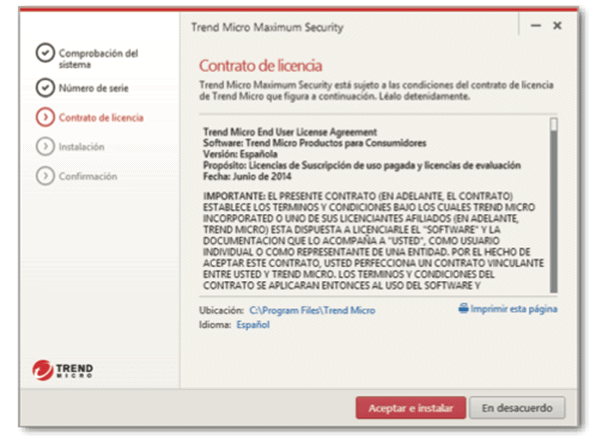
• Wenn das Fenster zum Abschluss der Installation erscheint, müssen Sie auf "Fertig stellen" klicken, um das Installationsprogramm zu schließen.
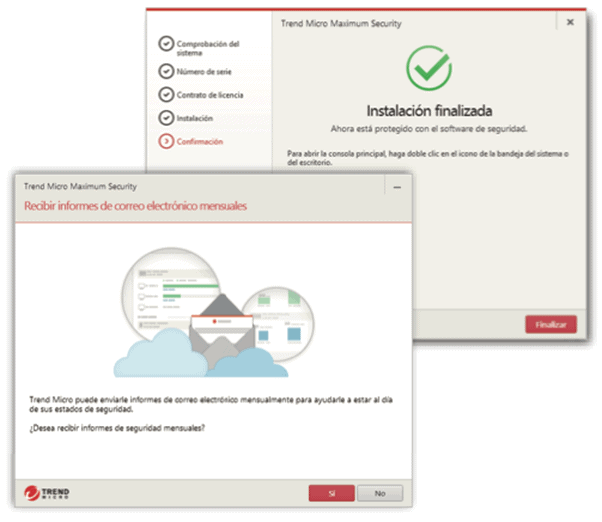
• Als nächstes müssen Sie Ihre E-Mail-Adresse eingeben und auf "Weiter" klicken. Wenn sich dieses Fenster nicht automatisch öffnet, verwenden Sie das Verknüpfungssymbol auf Ihrem Desktop.
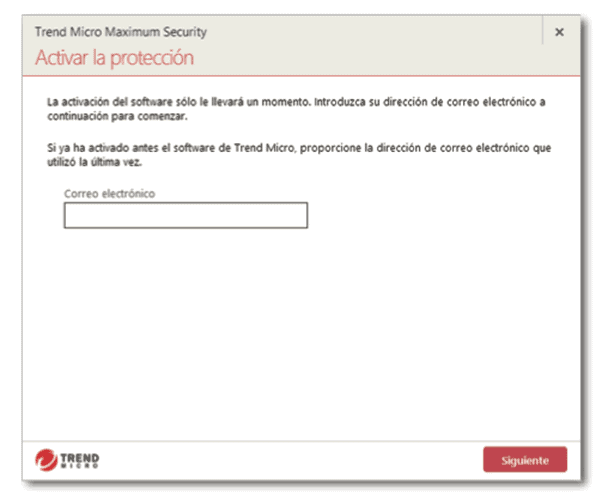
• Geben Sie Ihre Kontoinformationen ein und klicken Sie auf "Weiter". Trend Micro bittet Sie, die Richtigkeit der Angaben zu überprüfen und dann auf "Weiter" zu klicken.
• Wenn die Aktivierung abgeschlossen ist, wird das Fenster "Schutz aktiviert" angezeigt. Klicken Sie auf "Fertigstellen".
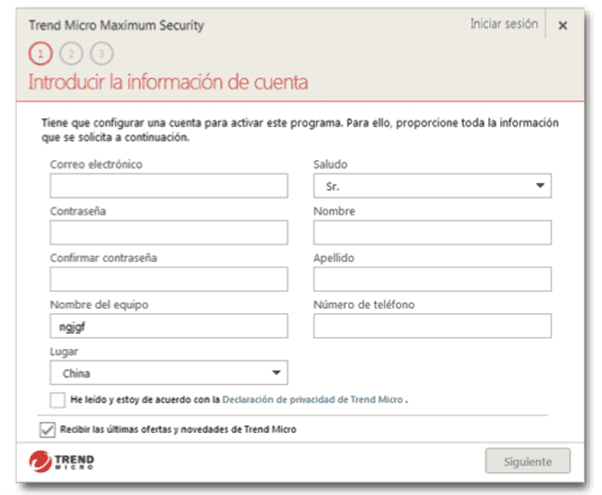
Für Mac
• Klicken Sie genau wie bei der Windows-Installation auf die Schaltfläche "Download-Center", und Trend Micro führt eine Systemprüfung Ihres Computers durch.


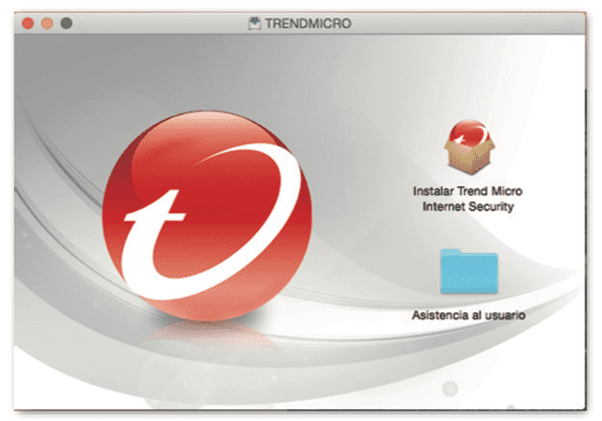
• Drücken Sie auf "Weiter", bis Sie den Bildschirm "Software-Lizenzvereinbarung" erreichen.
• Sie müssen diese akzeptieren, indem Sie auf "Ich stimme zu" klicken.
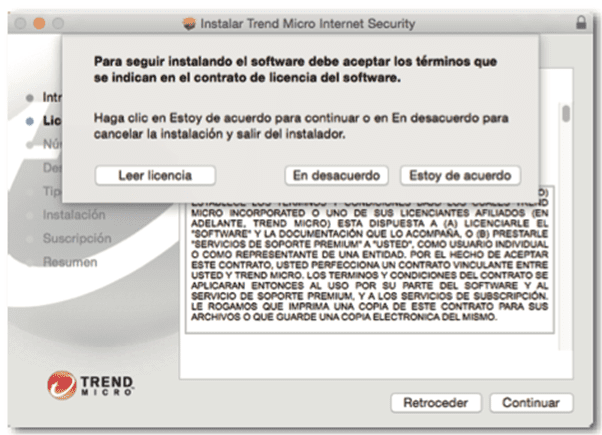
• Geben Sie hier Ihre Seriennummer ein und klicken Sie dann auf "Weiter". Folgen Sie den Anweisungen im Registrierungsprozess und geben Sie den Produktschlüssel ein, den Sie bei uns erworben haben, wenn Sie dazu aufgefordert werden.
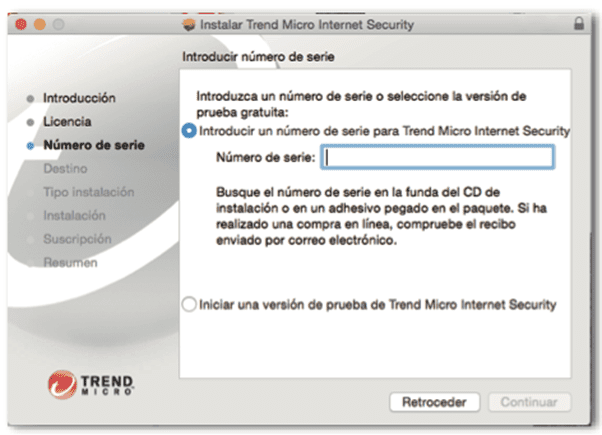
• Klicken Sie auf "Installieren", um die Installation zu genehmigen. Wenn die Installation abgeschlossen ist, klicken Sie auf "Schließen", um das Installationsprogramm zu beenden.
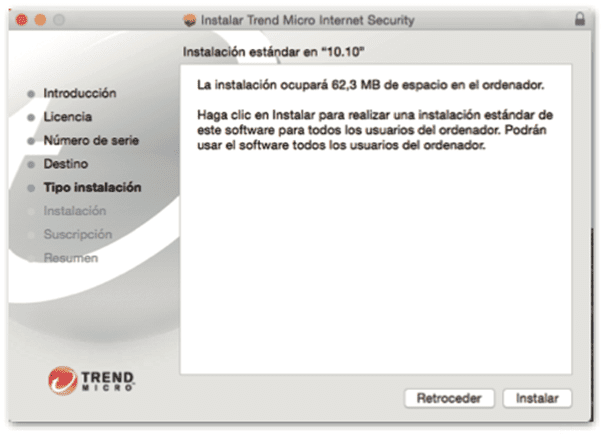
• Geben Sie Ihre E-Mail-Adresse ein und klicken Sie auf "Weiter". Dieses Fenster sollte sich automatisch öffnen. Ist dies nicht der Fall, können Sie die Trend Micro Software aus dem Ordner Anwendungen starten.
HINWEIS: Wenn Sie bereits ein Konto haben, verwenden Sie bitte die E-Mail-Adresse Ihres Kontos.
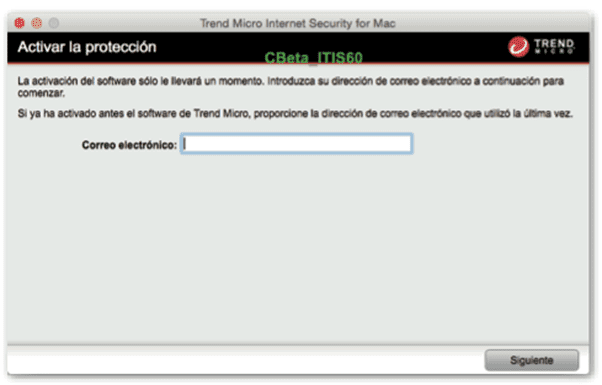
• Geben Sie Ihre Kontoinformationen ein und klicken Sie auf "Weiter". Sie werden dann aufgefordert, die Richtigkeit der Angaben zu überprüfen und auf "Weiter" zu klicken.
• Wenn die Aktivierung abgeschlossen ist, wird das Fenster "Schutz aktiviert" angezeigt.
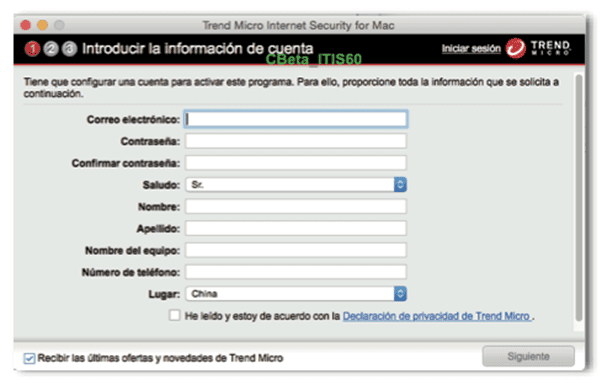
Wenn Sie ein Kunde von Licendi sind, finden Sie sowohl die Rechnung als auch die Lizenzübertragung in Ihrer E-Mail.
Haben Sie ein Problem?
Wir haben eine Aktivierungsgarantie
Wenn die Lizenz nicht funktioniert, werden wir sie kostenlos ersetzen! Unsere Lizenzen müssen innerhalb einer bestimmten Zeitspanne aktiviert werden. Wenn Sie alle Anweisungen befolgt haben und die Datei heruntergeladen, extrahiert (falls erforderlich) und installiert haben, aber die Lizenz die Software nicht aktiviert, ist es möglich, dass die Lizenz abgelaufen ist.
In diesem Fall bitten wir Sie, das Formular in unserem Hilfecenter auszufüllen und ein Bild mit der Fehlermeldung zu senden. Sie erhalten dann eine neue Lizenz zur sofortigen Aktivierung.
Die Lizenz gibt Ihnen das Recht, die Updates herunterzuladen und zu nutzen.
Wir sind für Sie da,
Licendi.es Unterstützung




